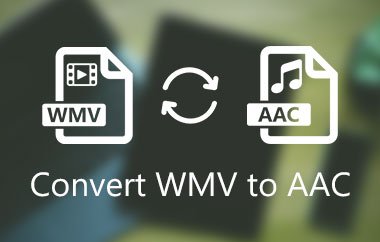Certains fichiers audio peuvent être lus sans problème, car d'autres ne s'ouvrent pas. Le format AAC est un format audio répandu, mais il n'est pas toujours compatible avec toutes les plateformes. Le format MP4, en revanche, est polyvalent, car il offre des fonctionnalités audio et vidéo. C'est pourquoi la conversion est essentielle. AAC vers MP4 est un choix judicieux si vous souhaitez une compatibilité plus large.
Dans cet article, nous comparerons AAC et MP4, vous montrerons comment extraire l'audio d'une vidéo et vous guiderons tout au long du processus de conversion avec des méthodes simples et efficaces.
Partie 1. AAC vs. MP4
Comparer AAC et MP4 est une nette différence. L'AAC (Advanced Audio Coding) est un format exclusivement audio, connu pour compresser la musique ou les enregistrements sans compromettre la qualité. Il est largement utilisé dans les lecteurs de musique, les plateformes de streaming et les bibliothèques iTunes, car il offre des fichiers de petite taille avec un son net.
Le MP4, quant à lui, est un format conteneur capable de stocker à la fois de l'audio et de la vidéo. Il est donc plus flexible, car il prend en charge la lecture multimédia sur la plupart des appareils et logiciels de montage. Un fichier MP4 peut même inclure du format AAC comme piste audio, alliant ainsi efficacité et compatibilité.
Dans certains cas, vous devrez convertir un fichier MP4 en AAC pour extraire uniquement l'audio et réduire la taille du fichier. Dans d'autres cas, conserver le format MP4 est préférable si vous souhaitez combiner vidéo et audio. Comprendre ces différences vous aidera à choisir le format qui correspond à vos besoins.
Partie 2. Comment convertir un fichier MP4 en AAC (extraire l'audio)
Si vous n'avez besoin que de l'audio d'une vidéo, convertir un fichier MP4 en AAC est une solution rapide. Cela vous permet d'enregistrer, de partager ou de lire le son plus facilement. Nous vous présentons ici deux méthodes simples : AVAide Free Video Converter Online pour une option en ligne rapide, et iTunes pour les utilisateurs Apple. Ces deux outils permettent de convertir facilement n'importe quelle vidéo MP4 en fichier audio AAC.
1. AVAide Free Video Converter en ligne
L'un des moyens les plus simples de convertir MP4 en AAC est d'utiliser AVAide Free Video Converter en ligneCette application web s'exécute directement dans votre navigateur, vous évitant ainsi de télécharger un logiciel supplémentaire. Elle prend en charge la conversion simple et par lots, vous permettant d'extraire l'audio d'un ou plusieurs fichiers MP4 simultanément. Vous pouvez également ajuster la qualité de sortie pour équilibrer clarté du son et taille du fichier. Avec son interface claire et son processus rapide, AVAide est idéal pour les débutants qui recherchent un outil simple, mais suffisamment performant pour une utilisation régulière.
Étape 1Ouvrez votre navigateur et recherchez son site officiel, puis cliquez sur AJOUTEZ VOS FICHIERS pour importer la vidéo MP4 sur votre appareil.
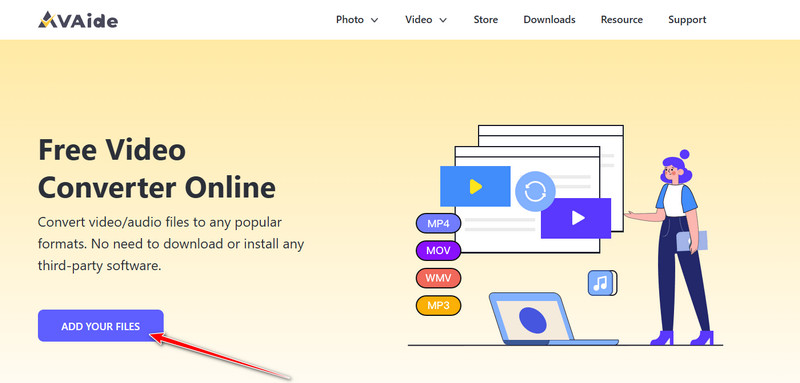
Étape 2Maintenant que vous avez téléchargé la vidéo, cliquez sur le bouton La musique bouton et choisissez le CAA format comme format de sortie.
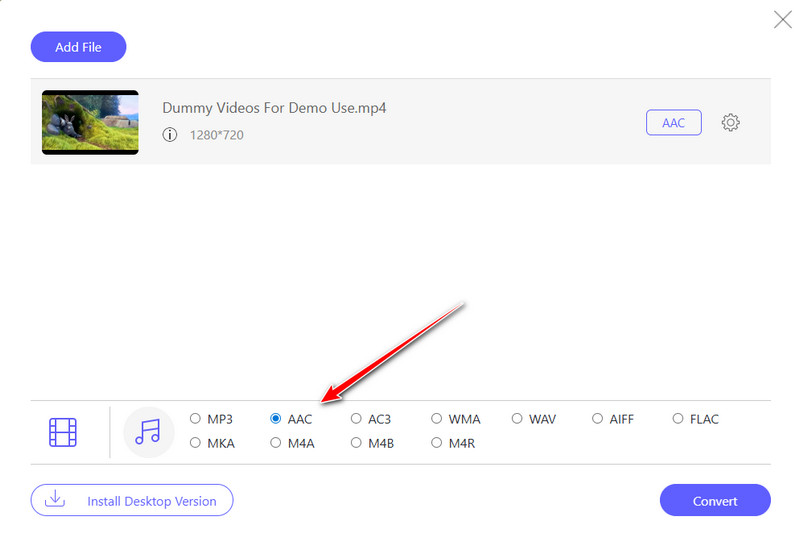
Étape 3Pour enregistrer le fichier AAC, cliquez sur Convertir, et il sera téléchargé sur l'appareil.

2. iTunes
Pour les utilisateurs d'Apple, iTunes Convertissez facilement des fichiers MP4 en AAC sur iTunes sans logiciel supplémentaire. Après avoir importé votre fichier MP4, il vous suffit de sélectionner l'encodeur AAC dans les préférences, et iTunes créera une nouvelle version audio de votre vidéo. Le plus intéressant est sa compatibilité avec tous les appareils : le fichier converti se synchronise facilement avec votre iPhone, iPad ou Mac. Bien qu'il ne propose pas autant de paramètres avancés que d'autres convertisseurs, iTunes est une option sûre et pratique si vous l'utilisez déjà pour gérer vos fichiers multimédias.
Étape 1Lancez iTunes sur votre PC et téléchargez le fichier MP4 à convertir. Ensuite, accédez à l' Éditer ou iTunes menu et sélectionnez Préférences.
Étape 2Sous le Général onglet, clic Importer les configurations, Alors choisi Encodeur AAC de la liste.
Étape 3Sélectionnez votre fichier MP4 dans la bibliothèque, puis cliquez sur Fichier > Convertir > Créer une version AACiTunes créera une nouvelle copie audio uniquement au format AAC. De plus, vous pouvez utiliser iTunes pour convertir les Blu-ray fichiers et les rendre prêts pour le numérique.
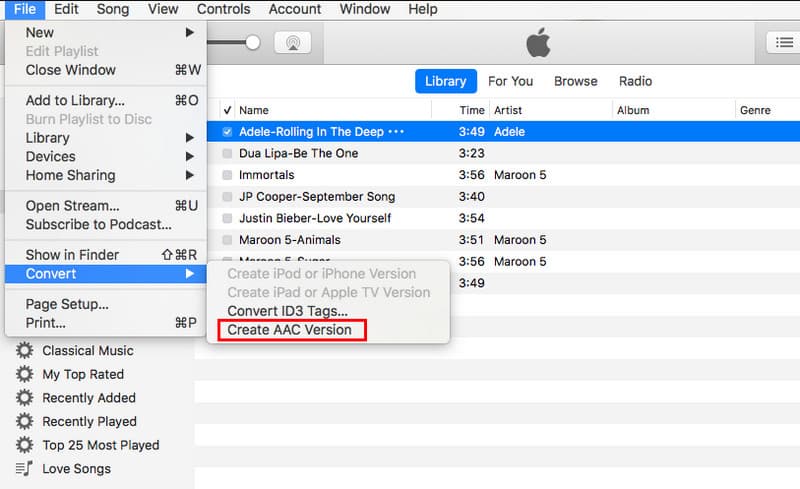
Partie 3. Comment convertir un fichier AAC en MP4
Parfois, l'audio doit fonctionner sur des plateformes qui acceptent uniquement la vidéo. Convertir un fichier AAC en MP4 vous permet de créer une vidéo simple ou d'ajouter des images. Nous vous présentons ici deux méthodes simples : FreeConvert pour une conversion rapide en ligne et AVAide MP4 Converter pour l'ajout d'images et le traitement par lots.
1. Avec piste vidéo vierge
Il est parfois nécessaire de faire fonctionner un fichier audio sur une plateforme acceptant uniquement les formats vidéo. Le plus simple est d'ajouter une piste vidéo vierge, ce qui permet d'enregistrer le fichier au format MP4 sans modifier le son. FreeConvert est un outil simple et gratuit, accessible depuis votre navigateur, qui vous permet de convertir rapidement des fichiers AAC en MP4. Pratique, sans installation, il est idéal pour tous ceux qui recherchent une solution rapide, notamment un convertisseur. Conversion de photos HD.
Étape 1Ouvrez votre navigateur et accédez à FreeConvert AAC to MP4 Converter
Étape 2Cliquez sur Choisir les fichiers pour télécharger votre audio AAC depuis votre appareil ou votre stockage cloud.
Étape 3Allez au Sortir et définissez la sortie sur MP4Attendez que le processus se termine après avoir cliqué Convertir, et téléchargez votre nouveau fichier MP4 avec une piste vidéo vierge.
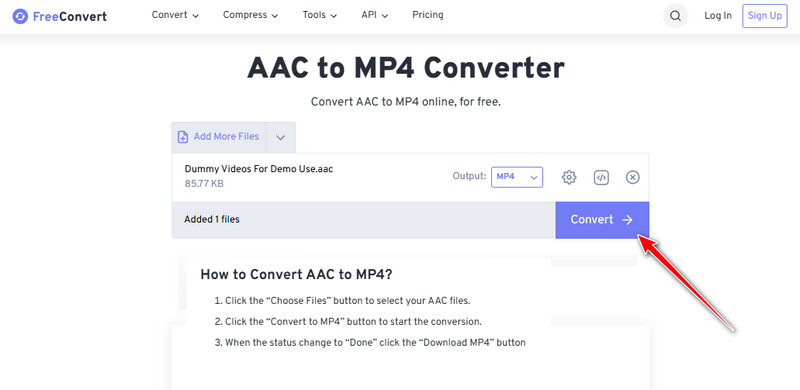
2. Convertir AAC en MP4 avec des images
Parfois, un simple fichier audio ne suffit pas, surtout si vous souhaitez le partager sur des plateformes qui privilégient la vidéo. AVAide Convertisseur MP4Vous pouvez convertir votre fichier AAC en MP4 et ajouter des images pour un rendu plus attrayant. Ce logiciel de bureau va au-delà de la conversion de base ; il vous permet d'associer votre audio à des images, créant ainsi une vidéo simple, soignée et professionnelle.
Il prend également en charge le traitement par lots, ce qui vous permet de travailler sur plusieurs fichiers simultanément. Si vous recherchez un convertisseur AAC vers MP4 offrant flexibilité et possibilités créatives, AVAide est un choix judicieux.
Étape 1Tout d'abord, téléchargez le logiciel sur votre Windows ou Mac grâce au bouton de téléchargement ci-contre. Suivez ensuite les instructions pour l'installer et lancer le convertisseur.

TÉLÉCHARGEMENT GRATUIT Pour Windows 7 ou version ultérieure
 Téléchargement sécurisé
Téléchargement sécurisé
TÉLÉCHARGEMENT GRATUIT Pour Mac OS X 10.13 ou version ultérieure
 Téléchargement sécurisé
Téléchargement sécuriséÉtape 2Téléchargez le fichier AAC que vous avez dans l'application en cliquant sur le Ajouter le fichier bouton.
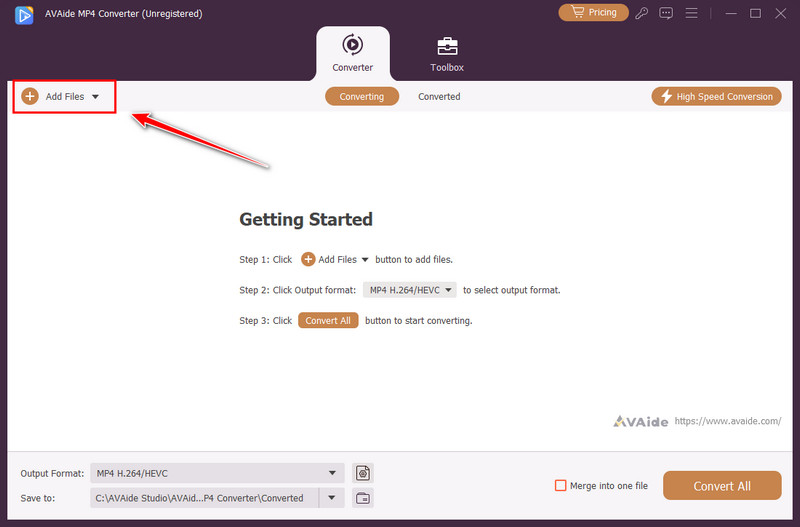
Étape 3Pour définir le format sur MP4, clique le format de sortie bouton et choisissez les paramètres MP4 que vous souhaitez obtenir comme sortie.
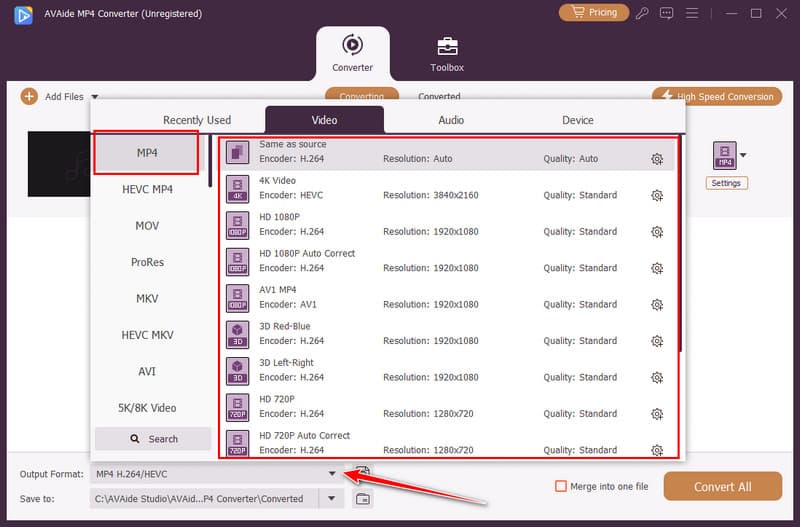
Étape 4Une fois terminé, cliquez sur le Tout convertir bouton pour démarrer la conversion et attendez une seconde rapide jusqu'à ce qu'elle soit terminée.
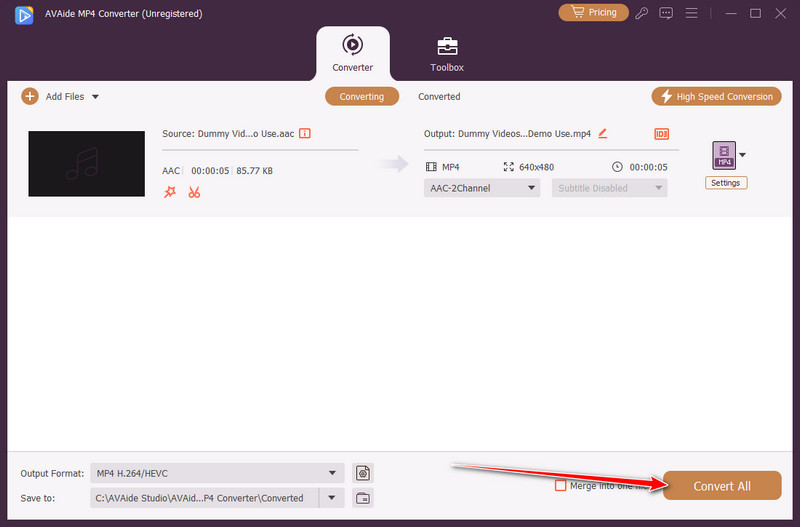
L'utilisation prévue de votre média déterminera le choix du format approprié. Le format AAC offre une qualité sonore supérieure dans un format plus compact, tandis que le format MP4 offre une compatibilité plus étendue grâce à sa prise en charge audio et vidéo. Avec les bons outils, vous pouvez facilement passer de l'un à l'autre, que vous souhaitiez ajouter des éléments visuels à votre audio ou extraire l'audio AAC à partir de MP4 Pour un fichier plus léger. En essayant les méthodes présentées, vous aurez plus de contrôle sur votre musique et vos vidéos, ce qui facilitera leur lecture, leur modification et leur partage sur n'importe quel appareil.
Un convertisseur MP4 multifonctionnel pour convertir n'importe quel format vidéo en MP4 avec une qualité de sortie élevée.